在多媒体教育、会议演示以及家庭娱乐中,将投影仪与摄像机连接是一个常见的需求。为了确保高质量的视觉体验,了解如何正确连接这两个设备至关重要。本文将为读者...
2025-04-16 25 投影仪
随着商务会议和教学活动的需要,电脑连接投影仪成为一项基本技能。本文旨在为您提供一个详细、易操作的连接指南,确保您能够顺利完成电脑与投影仪的连接,并保证连接的稳定性。
您需要了解您的电脑和投影仪支持的连接接口类型。常见的连接类型包括VGA、HDMI、DVI、DisplayPort等。不同的接口可能需要不同的连接线。请确保您有适合您设备的正确线缆。

在连接之前,请先将投影仪电源打开,并选择正确的输入源。确认投影仪的屏幕显示正常后,再开启电脑并进入系统桌面。
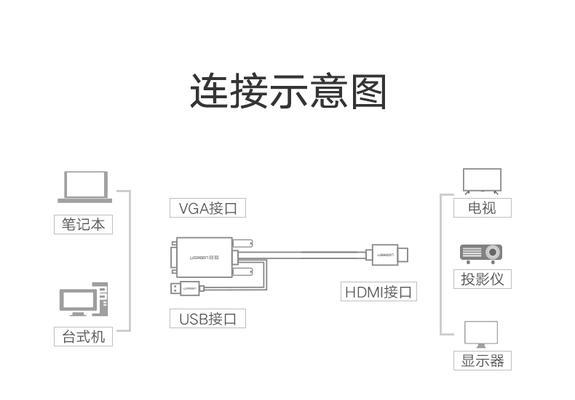
1.连接VGA线
步骤一:取出VGA线的一端,将其插入电脑的VGA输出端口。
步骤二:将VGA线的另一端插入投影仪的VGA输入端口。
步骤三:在电脑上,按下“Windows”键+“P”键,选择“复制”或“扩展”模式,然后确认投影仪是否正常显示电脑屏幕。
2.连接HDMI线
步骤一:把HDMI线的一端插入电脑的HDMI输出端口。
步骤二:将HDMI线的另一端插进投影仪的HDMI输入端口。
步骤三:在电脑上,需要检查控制面板中的显示设置,确认投影仪被识别,并调整输出显示设置。
3.连接无线显示适配器
对于无线连接选项,通常需要使用一个额外的显示适配器或设备:
步骤一:安装无线显示适配器到电脑的USB端口,并按照产品说明进行驱动安装。
步骤二:开启投影仪上的无线显示功能,并选择相应的设备进行连接。
步骤三:按照投影仪或无线显示适配器的说明进行连接设置,确保两设备成功配对。
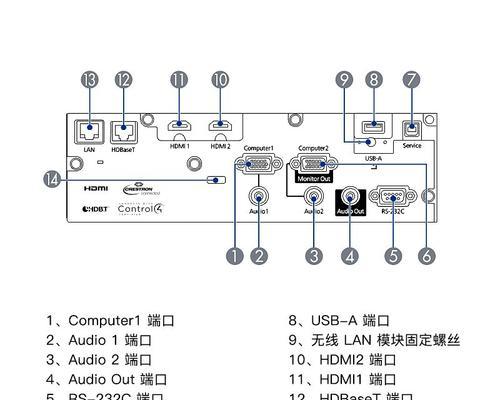
连接完成后,根据需要进行显示设置的调整,确保投影效果满足您的需求:
分辨率设置:在电脑的显示设置中,调整分辨率以匹配投影仪支持的最佳分辨率。
屏幕方向和布局:根据实际需要,可调整屏幕方向为横屏或竖屏,并设置主显示器。
刷新率调整:设置适当的刷新率,以获得更流畅的画面显示。
为了确保连接稳定性,您需要:
检查线缆:确认所有连接线缆固定稳固,无折损。
更新驱动:保持电脑显卡驱动为最新版本,以避免兼容性问题。
电源管理:避免在电脑进入节能模式时自动关闭输出信号。
长期使用:长时间使用后,检查连接端口和线缆是否有过热情况,适当休息设备。
电脑连接投影仪看似简单,实则隐藏着不少技巧和注意事项:
投影仪位置:调整投影仪位置,确保投影图像清晰并位于合适的位置。
环境光线:减少环境光线对投影效果的影响,使用窗帘或调暗灯光。
音源同步:如果场合需要,设定电脑音频输出到投影仪或外部扬声器。
通过本文的介绍,您已经掌握了电脑连接投影仪的正确步骤,并了解了如何确保连接的稳定性。只要按照以上步骤操作,相信您在商务会议或教学中,都能轻松呈现精彩的演示内容。
在操作过程中,如果遇到任何问题,您可以查看投影仪和电脑的用户手册,或联系专业人士寻求帮助。随着技术的发展,投影技术也在不断进步,不断提升用户体验。希望您能充分利用投影仪,丰富您的工作与生活。
标签: 投影仪
版权声明:本文内容由互联网用户自发贡献,该文观点仅代表作者本人。本站仅提供信息存储空间服务,不拥有所有权,不承担相关法律责任。如发现本站有涉嫌抄袭侵权/违法违规的内容, 请发送邮件至 3561739510@qq.com 举报,一经查实,本站将立刻删除。
相关文章

在多媒体教育、会议演示以及家庭娱乐中,将投影仪与摄像机连接是一个常见的需求。为了确保高质量的视觉体验,了解如何正确连接这两个设备至关重要。本文将为读者...
2025-04-16 25 投影仪

在现代娱乐科技的浪潮中,电影投影仪作为一种家庭影院的优选设备,正受到越来越多人的青睐。无论是家庭聚会还是个人娱乐,一个带有遥控功能的投影仪,无疑能为您...
2025-04-16 22 投影仪

在现代生活中,投影仪已经成为展示信息、观看电影或进行游戏的重要工具。但有时候,我们可能没有投影布,或处于一种无法使用投影布的环境。在没有投影布的情况下...
2025-04-16 22 投影仪

在现代科技飞速发展的今天,人们对于便利性的需求日益增长。拥有将手机设置成投影仪系统的功能,可以让我们随时随地分享内容,无论是商务演示还是家庭娱乐,都提...
2025-04-16 20 投影仪

极米H1投影仪因其出色的图像质量和便携性受到了许多家庭用户的青睐。不过,在使用过程中,用户可能需要根据实际环境调整画面尺寸来获得最佳观看体验。那么极米...
2025-04-16 23 投影仪

现今,在家庭影院系统中,使用蓝牙连接来控制投影仪的音量已经成为一种方便和流行的方式。本文将详细介绍如何通过蓝牙控制投影仪音量,以及具体的设置步骤。...
2025-04-15 30 投影仪